Προϊόντα / Υπηρεσίες
Ανοίξτε την καρτέλα "Καταχώρηση Προϊόντος/Υπηρεσίας".
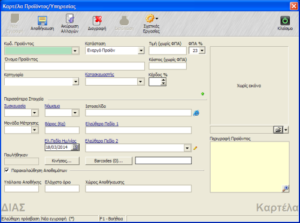
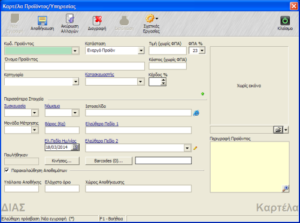
Πεδίο Κωδ.Προϊόντος
Πεδίο με μοναδικές τιμές. Δεν επιτρέπεται να υπάρχουν δυο προϊόντα ή/και υπηρεσίες με τον ίδιο Κωδ.Προϊόντος.
Πεδίο Όνομα Προϊόντος
Υποχρεωτικό.
Πεδίο Κατάσταση
Επιλογή από προκαθορισμένες τιμές.
Επιλέξτε "Ενεργό Προϊόν" για να καταχωρήσετε νέο προϊόν ή "Ενεργή Υπηρεσία" για να καταχωρήσετε νέα υπηρεσία.
Πεδίο Κατηγορία
Επιλογή από καταχωρημένες τιμές.
Από το μενού της κεντρικής οθόνης επιλέξτε «Προϊόντα/Υπηρεσίες > Κατηγορίες Προϊόντων/Υπηρεσιών».
Πεδία Τιμή (χωρίς ΦΠΑ), Κόστος (χωρίς ΦΠΑ)
Τιμή και Κόστος προϊόντος/υπηρεσίας χωρίς ΦΠΑ
Πεδίο Κέρδος %
Ποσοστό κέρδους που επιθυμείτε. Υπολογίζεται με βάση την τιμή του πεδίου "Κόστος (χωρίς ΦΠΑ)"
Πεδίο ΦΠΑ %
Επιλογή από καταχωρημένες τιμές.
Από το μενού της κεντρικής οθόνης επιλέξτε «Συναλλαγές > Ρυθμίσεις Συναλλαγών > Συντελεστές ΦΠΑ».
Πεδία Κατασκευαστής, Συσκευασία, Νόμισμα, Μονάδα Μέτρησης.
Πληκτρολογήστε την τιμή που επιθυμείτε και αποθηκεύστε τις αλλαγές. Στην επόμενη καταχώρηση προϊόντος μπορείτε να επιλέξετε τις τιμές που είναι ήδη καταχωρημένες στον κατάλογο προϊόντων από τη λίστα (πατώντας το κάτω βελάκι)
Πεδία Πουλήθηκαν, Υπόλοιπο Αποθήκης
Υπολογιζόμενα πεδία. Υπολογίζονται με βάση τις κινήσεις του προϊόντος/υπηρεσίας.
Κουμπί "Κινήσεις"
Εμφανίζονται όλες οι κινήσεις στις οποίες συμμετέχει το προϊόν/υπηρεσία. Π.χ. αγορές προϊόντων (εισαγωγή στην αποθήκη), πωλήσεις προϊόντων (εξαγωγή από την αποθήκη), κτλ.
Κουμπί "Barcodes..." (μόνο στο πακέτο ΔΙΑΣ Επιχείρηση)
Καταχώρηση Barcodes για το προϊόν/υπηρεσία.
Πεδίο Παρακολούθηση Αποθεμάτων
Αν είναι ενεργοποιημένο (τικ στο τετραγωνάκι) γίνεται καταμέτρηση του αποθεματικού για το προϊόν/υπηρεσία και εμφανίζεται στο πεδίο Υπόλοιπο Αποθήκης καθώς και στην αναφορά Αποθέματα. Απενεργοποιήστε το αν δεν σας ενδιαφέρουν τα αποθέματα π.χ. για υπηρεσίες.
Ανοίξτε την καρτέλα του Προϊόντος/Υπηρεσίας που επιθυμείτε και κάντε κλικ στο κουμπί
‘Barcodes (0)…’.
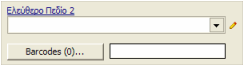 Στο παράθυρο που εμφανίζεται κάντε κλικ στο εικονίδιο ‘Νέο Barcode’. Στην καρτέλα πληκτρολογήστε το Barcode (ή σκανάρετε με το Barcode scanner) που θέλετε να αντιστοιχήσετε στο προϊόν. Μπορείτε να αντιστοιχήσετε περισσότερα Barcode στο ίδιο προϊόν σε περίπτωση που το Barcode του προϊόντος είναι διαφορετικό ανά παρτίδα διανομής/κυκλοφορίας (ΛΟΤ).
Στο παράθυρο που εμφανίζεται κάντε κλικ στο εικονίδιο ‘Νέο Barcode’. Στην καρτέλα πληκτρολογήστε το Barcode (ή σκανάρετε με το Barcode scanner) που θέλετε να αντιστοιχήσετε στο προϊόν. Μπορείτε να αντιστοιχήσετε περισσότερα Barcode στο ίδιο προϊόν σε περίπτωση που το Barcode του προϊόντος είναι διαφορετικό ανά παρτίδα διανομής/κυκλοφορίας (ΛΟΤ).
 Μετά την ολοκλήρωση της καταχώρησης στην καρτέλα Προϊόντος/Υπηρεσίας εμφανίζονται:
Μετά την ολοκλήρωση της καταχώρησης στην καρτέλα Προϊόντος/Υπηρεσίας εμφανίζονται:
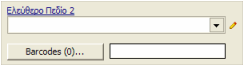 Στο παράθυρο που εμφανίζεται κάντε κλικ στο εικονίδιο ‘Νέο Barcode’. Στην καρτέλα πληκτρολογήστε το Barcode (ή σκανάρετε με το Barcode scanner) που θέλετε να αντιστοιχήσετε στο προϊόν. Μπορείτε να αντιστοιχήσετε περισσότερα Barcode στο ίδιο προϊόν σε περίπτωση που το Barcode του προϊόντος είναι διαφορετικό ανά παρτίδα διανομής/κυκλοφορίας (ΛΟΤ).
Στο παράθυρο που εμφανίζεται κάντε κλικ στο εικονίδιο ‘Νέο Barcode’. Στην καρτέλα πληκτρολογήστε το Barcode (ή σκανάρετε με το Barcode scanner) που θέλετε να αντιστοιχήσετε στο προϊόν. Μπορείτε να αντιστοιχήσετε περισσότερα Barcode στο ίδιο προϊόν σε περίπτωση που το Barcode του προϊόντος είναι διαφορετικό ανά παρτίδα διανομής/κυκλοφορίας (ΛΟΤ).
 Μετά την ολοκλήρωση της καταχώρησης στην καρτέλα Προϊόντος/Υπηρεσίας εμφανίζονται:
Μετά την ολοκλήρωση της καταχώρησης στην καρτέλα Προϊόντος/Υπηρεσίας εμφανίζονται:
- ο αριθμός των Barcodes που έχουν αντιστοιχιστεί στο προϊόν, στο κουμπί ‘Barcode …’. πχ ‘Barcode (2)…’ για δύο (2) καταχωρημένα barcode
- το τελευταίο Barcode που έχει καταχωρηθεί, στο πλαίσιο κειμένου δίπλα στο κουμπί ‘Barcode …’.
Αυτοματοποιημένη εισαγωγή (απαιτεί γνώσεις MS Access)
Ανοίξτε την βάση δεδομένων DIAS-tables.mdb που βρίσκεται στον υπό-φάκελο ‘Templates’ μέσα στον φάκελο εγκατάστασης του ΔΙΑΣ.
ΠΡΟΣΟΧΗ: Mην προσπαθήσετε για κανέναν λόγο να τροποποιήσετε επιπλέον πίνακες από αυτούς που περιγράφονται στις παρακάτω οδηγίες, υπάρχει κίνδυνος απώλειας των δεδομένων σας.
1α. Εισάγετε τις Κατηγορίες προϊόντων στον πίνακα Arxiki_Eisagori_Katigorion_Proionton.
Στην περίπτωση χρήσης κατηγοριών προϊόντων, πρέπει το κείμενο στο πεδίο OnomaKatigoriasProiontos να καταχωρηθεί στην στήλη KatigoriaProiontos του πίνακα Arxiki_Eisagori_Proionton ακριβώς με την ίδια ορθογραφία.
1β. Εισάγετε τα Προϊόντα στον πίνακα Arxiki_Eisagori_Proionton.
2. Εκτελέστε το Query 1a-Arxiki-Eisagori-Katigorion-Proionton (μόνο στην περίπτωση χρήσης κατηγοριών προϊόντων)
3. Εκτελέστε το Query <strong">1b-Arxiki-Eisagori-Proionton</strong">
4. Εκτελέστε το Query <strong">2-Arxiki-Eisagori-Apothematon-Proionton
5. Εκτελέστε το Query <strong">3-Arxiki-Eisagori-Barcode-Proionton</strong"></strong">
Μη-αυτοματοποιημένη εισαγωγή
Καταχωρήστε ένα-ένα όλα τα Προϊόντα μέσω της καρτέλας Προϊόντων/Υπηρεσιών.
Για την εισαγωγή αποθεμάτων ακολουθήστε τα παρακάτω βήματα:
1. Από την κεντρική οθόνη κάντε κλικ στο εικονίδιο 'Ευρετήριο Προμηθευτών'.
2. Εντοπίστε την επαφή "ΑΡΧΙΚΗ ΕΙΣΑΓΩΓΗ" και ανοίξτε την καρτέλα της.
3. Ανοίξτε την συναλλαγές της επαφής, εντοπίστε την συναλλαγή με περιγραφή "Αρχική Εισαγωγή Προϊόντων/Υπηρεσιών" και πατήστε το κουμπί 'Κλειδωμένη Εγγραφή' για να μπορέσετε να την τροποποιήσετε.
4. Ανοίξτε την καρτέλα Συναλλαγής και στην 'Ανάλυση Παραγγελίας' καταχωρήστε τις ποσότητες από κάθε προϊόν που έχετε.
Η ποσότητες αυτές θα προστεθούν στην αποθήκη.
5. Αφού ολοκληρώσετε την καταχώρηση από την κεντρική οθόνη κάντε κλικ στο εικονίδιο 'Αποθέματα' για να επιβεβαιώσετε ότι τα αποθέματα έχουν καταχωρηθεί σωστά.
Με τις παραπάνω διαδικασίες εισάγετε τα αρχικά αποθέματα των προϊόντων στην αποθήκη σας.
Για να διατηρείται ενήμερη πρέπει για κάθε αγορά προϊόντων που πραγματοποιείτε να καταχωρείτε στις «Αγορές» τα αντίστοιχα προϊόντα και στον αντίστοιχο Προμηθευτή.
Από το μενού της κεντρικής οθόνης επιλέξτε «Προϊόντα > Κατηγορίες Προϊόντων/Υπηρεσιών».
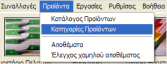 Στο παράθυρο που εμφανίζεται πατήστε το κουμπί Δημιουργία.
Στο παράθυρο που εμφανίζεται πατήστε το κουμπί Δημιουργία.
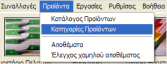 Στο παράθυρο που εμφανίζεται πατήστε το κουμπί Δημιουργία.
Στο παράθυρο που εμφανίζεται πατήστε το κουμπί Δημιουργία.
Το πρόγραμμα σας δίνει την ελευθερία να το χρησιμοποιήσετε με τον τρόπο που προτιμάτε. Μπορείτε να ορίσετε ένα γενικό προϊόν "Ανταλλακτικά" και ένα άλλο "Παροχή υπηρεσιών". Δημιουργήστε νέα συναλλαγή, στην ανάλυσή της προσθέστε μία γραμμή με το "ανταλλακτικά" και χρέωση 200 ευρώ και μία γραμμή "παροχή υπηρεσιών" με χρέωση 100 ευρώ. Στη συνολική συναλλαγή θα εμφανιστεί η χρέωση των 300 ευρώ.
Χρειάζεστε το πακέτο ΔΙΑΣ-Τιμολόγηση σε αυτή τη περίπτωση.
Ακολουθήστε τα παρακάτω βήματα:

- Ανοίξτε το παράθυρο Προσφορών και επιλέξτε την προσφορά προς αποστολή.
- Ανοίξτε την καρτέλα προσφοράς και επιλέξτε "Έντυπα > "Προσφορά" από το αναδυόμενο μενού.
- Στον παρακάτω διάλογο που εμφανίζεται:

- Πατήστε "Αποθήκευση" για να αποθηκεύσετε την προσφορά σε μορφή αρχείου excel (.xls).
- Επισυνάψτε το αρχείο Excel σε ένα e-mail και αποστείλατε το στους πελάτες σας.
Κάντε κλικ στο εικονίδιο Αναφορές στην κεντρική οθόνη του λογισμικού. Θα εμφανιστεί παράθυρο με τις διαθέσιμες αναφορές ομαδοποιημένες σε σελιδοδείκτες ανάλογα με τα αποτελέσματα που επιστρέφουν.
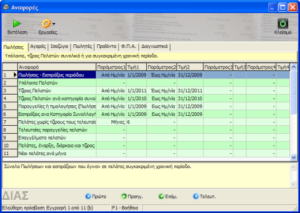 Κάθε αναφορά δέχεται από καμία έως τέσσερις παραμέτρους ανάλογα με την εσωτερική λειτουργία της. Οι αναφορές που ΔΕΝ δέχονται παραμέτρους περιέχουν το χαρακτήρα "-" στις στήλες Παράμετρος1, Παράμετρος2, Παράμετρος3, Παράμετρος4. Οι αναφορές που δέχονται παραμέτρους περιέχουν σχετικό κείμενο στις αντίστοιχες στήλες ΠαράμετροςΧ.
Εκτέλεση αναφορών
Επιλέξτε τη αναφορά που σας ενδιαφέρει και συμπληρώστε της παραμέτρους αν αυτό απαιτείται. Πατήστε Εκτέλεση από τη γραμμή εργαλείων ή διπλοπατήστε πάνω στην αναφορά. Ένα νέο παράθυρο εμφανίζεται με τα αποτελέσματα της αναφοράς. Σε συγκεκριμένες αναφορές, ανάλογα με την εσωτερική λειτουργία τους μπορείτε να φιλτράρετε τα αποτελέσματα.
Κάθε αναφορά δέχεται από καμία έως τέσσερις παραμέτρους ανάλογα με την εσωτερική λειτουργία της. Οι αναφορές που ΔΕΝ δέχονται παραμέτρους περιέχουν το χαρακτήρα "-" στις στήλες Παράμετρος1, Παράμετρος2, Παράμετρος3, Παράμετρος4. Οι αναφορές που δέχονται παραμέτρους περιέχουν σχετικό κείμενο στις αντίστοιχες στήλες ΠαράμετροςΧ.
Εκτέλεση αναφορών
Επιλέξτε τη αναφορά που σας ενδιαφέρει και συμπληρώστε της παραμέτρους αν αυτό απαιτείται. Πατήστε Εκτέλεση από τη γραμμή εργαλείων ή διπλοπατήστε πάνω στην αναφορά. Ένα νέο παράθυρο εμφανίζεται με τα αποτελέσματα της αναφοράς. Σε συγκεκριμένες αναφορές, ανάλογα με την εσωτερική λειτουργία τους μπορείτε να φιλτράρετε τα αποτελέσματα.
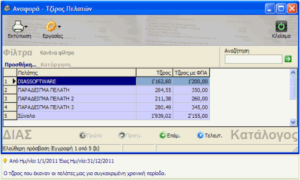
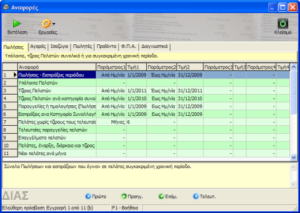 Κάθε αναφορά δέχεται από καμία έως τέσσερις παραμέτρους ανάλογα με την εσωτερική λειτουργία της. Οι αναφορές που ΔΕΝ δέχονται παραμέτρους περιέχουν το χαρακτήρα "-" στις στήλες Παράμετρος1, Παράμετρος2, Παράμετρος3, Παράμετρος4. Οι αναφορές που δέχονται παραμέτρους περιέχουν σχετικό κείμενο στις αντίστοιχες στήλες ΠαράμετροςΧ.
Εκτέλεση αναφορών
Επιλέξτε τη αναφορά που σας ενδιαφέρει και συμπληρώστε της παραμέτρους αν αυτό απαιτείται. Πατήστε Εκτέλεση από τη γραμμή εργαλείων ή διπλοπατήστε πάνω στην αναφορά. Ένα νέο παράθυρο εμφανίζεται με τα αποτελέσματα της αναφοράς. Σε συγκεκριμένες αναφορές, ανάλογα με την εσωτερική λειτουργία τους μπορείτε να φιλτράρετε τα αποτελέσματα.
Κάθε αναφορά δέχεται από καμία έως τέσσερις παραμέτρους ανάλογα με την εσωτερική λειτουργία της. Οι αναφορές που ΔΕΝ δέχονται παραμέτρους περιέχουν το χαρακτήρα "-" στις στήλες Παράμετρος1, Παράμετρος2, Παράμετρος3, Παράμετρος4. Οι αναφορές που δέχονται παραμέτρους περιέχουν σχετικό κείμενο στις αντίστοιχες στήλες ΠαράμετροςΧ.
Εκτέλεση αναφορών
Επιλέξτε τη αναφορά που σας ενδιαφέρει και συμπληρώστε της παραμέτρους αν αυτό απαιτείται. Πατήστε Εκτέλεση από τη γραμμή εργαλείων ή διπλοπατήστε πάνω στην αναφορά. Ένα νέο παράθυρο εμφανίζεται με τα αποτελέσματα της αναφοράς. Σε συγκεκριμένες αναφορές, ανάλογα με την εσωτερική λειτουργία τους μπορείτε να φιλτράρετε τα αποτελέσματα.
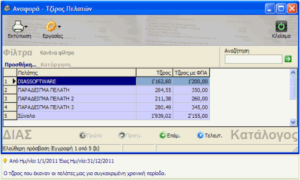
Στο κάτω μέρος του παραθύρου αποτελεσμάτων της αναφοράς εμφανίζεται κίτρινο πλαίσιο με την περιγραφή της αναφοράς και τις παραμέτρους που έχετε ορίσει.
Προβολή αναφοράς με διαφορετικές παραμέτρους
Μπορείτε να δείτε ταυτόχρονα την ίδια αναφορά με διαφορετικές παραμέτρους έτσι ώστε να συγκρίνετε τα αποτελέσματα. π.χ. τζίρους διαφορετικών ετών. Για να το επιτύχετε αυτό:
- Ανοίξτε το παράθυρο Aναφορές.
- Επιλέξτε την αναφορά Α, καταχωρίστε παραμέτρους και εκτελέστε την.
- Επιλέξτε το παράθυρο Aναφορές.
- Επιλέξτε την αναφορά Α, καταχωρίστε τις ΝΕΕΣ παραμέτρους και εκτελέστε την.
Το αρνητικό απόθεμα που εμφανίζεται, στο πεδίο Υπόλοιπο Αποθήκης, υποδεικνύει ότι έχουν γίνει περισσότερες πωλήσεις του συγκεκριμένου προϊόντος/υπηρεσίας από το αποθεματικό που υπάρχει στην αποθήκη. π.χ. πωλήθηκαν 6 τεμάχια, ενώ στην αποθήκη υπήρχαν 5 τεμάχια.
Το αρνητικό απόθεμα μπορεί να εμφανιστεί είτε γιατί δεν έγινε αρχική εισαγωγή του αποθέματος του προϊόντος/υπηρεσίας, είτε γιατί πρέπει να γίνει παραγγελία του προϊόντος/υπηρεσίας στον προμηθευτή.